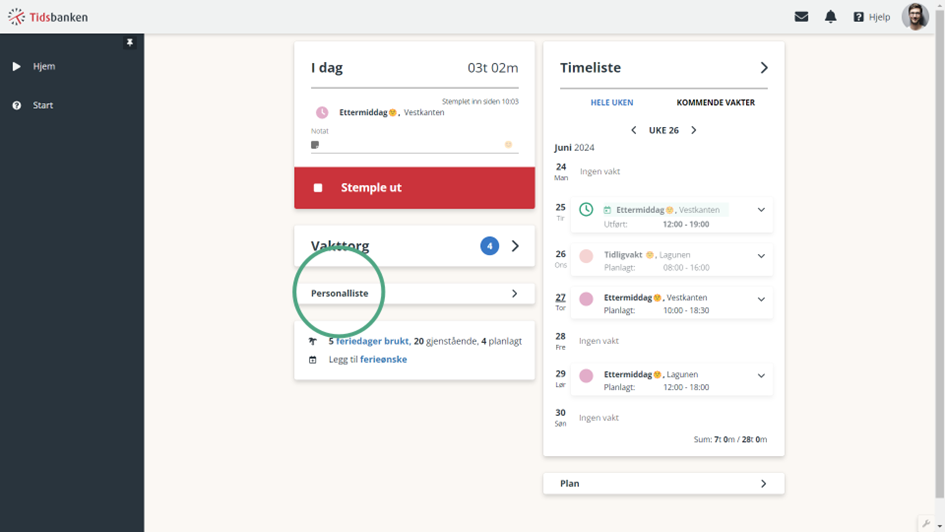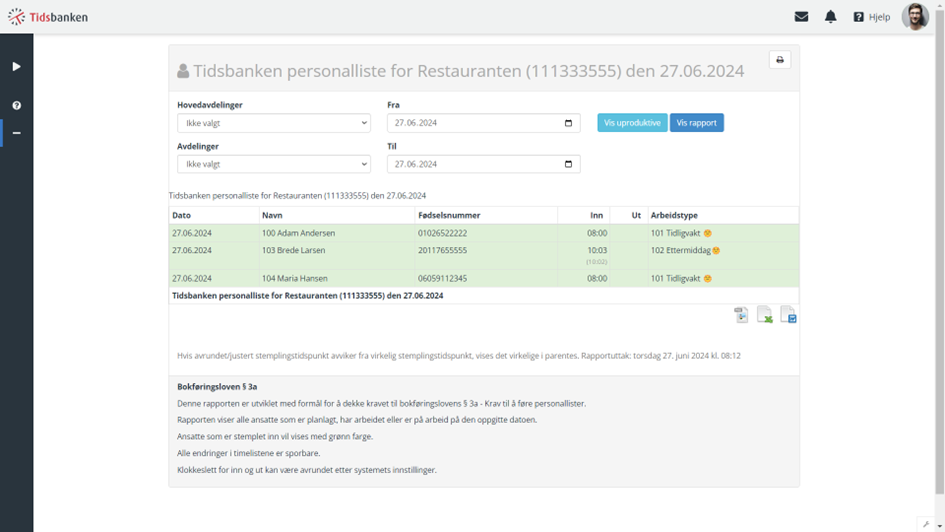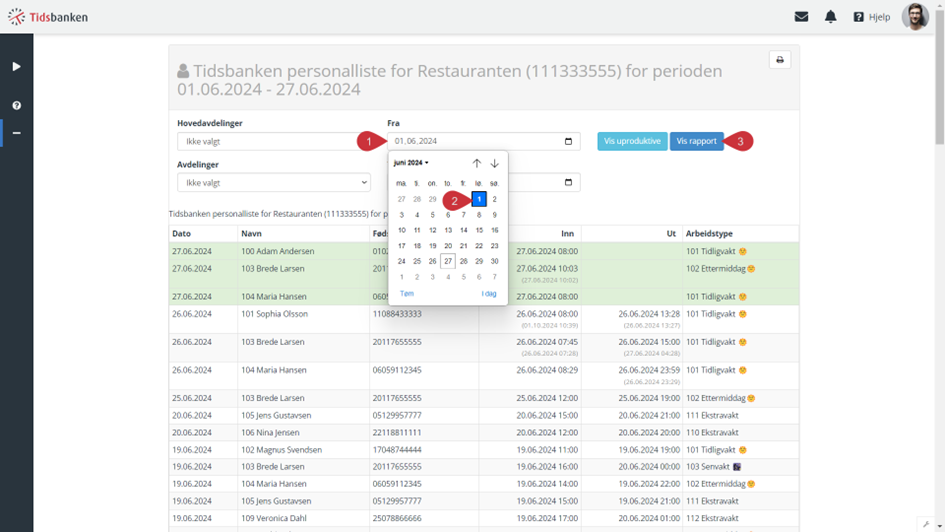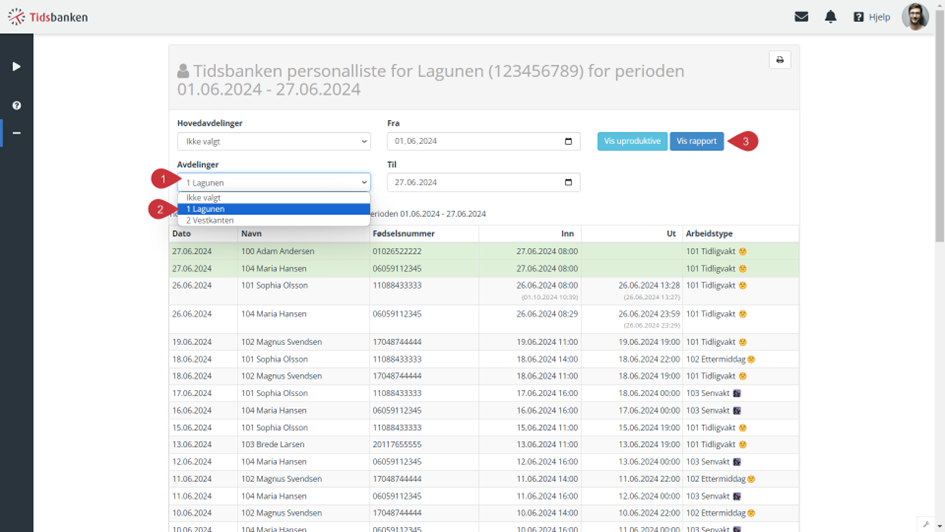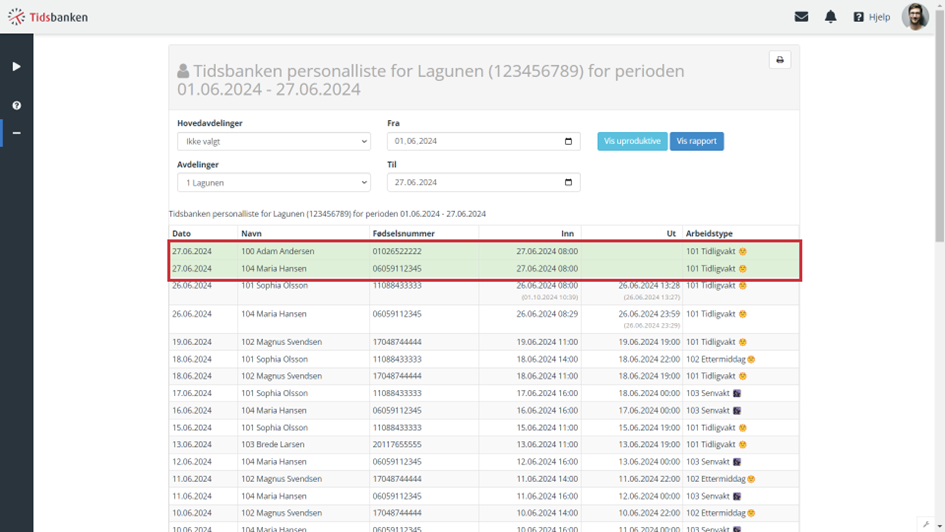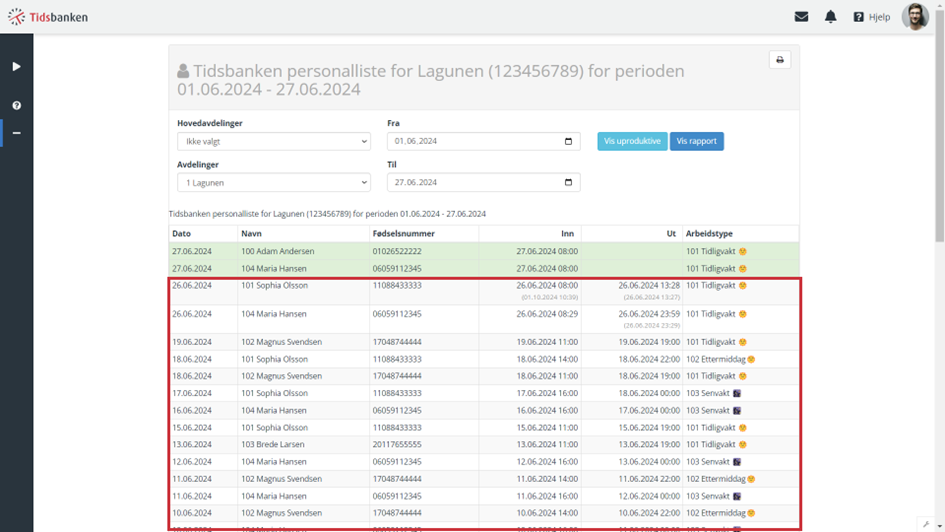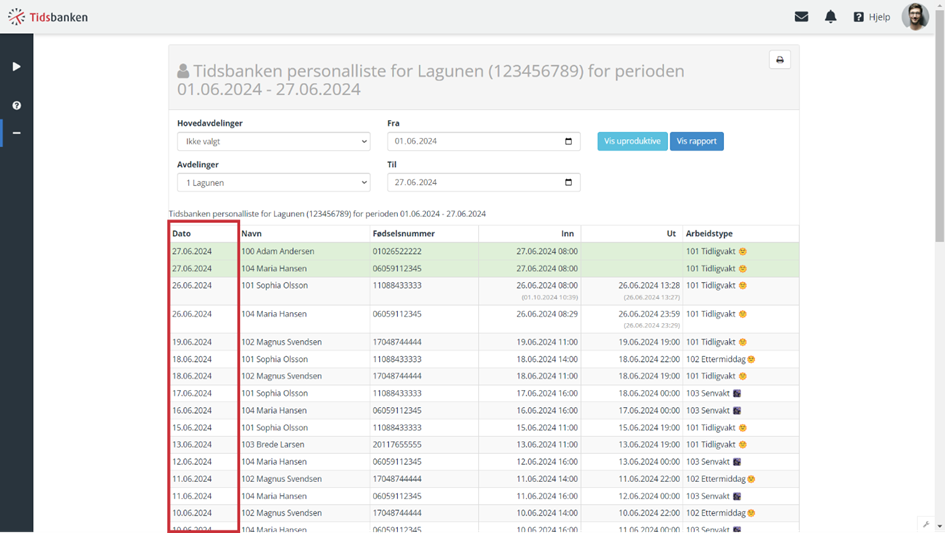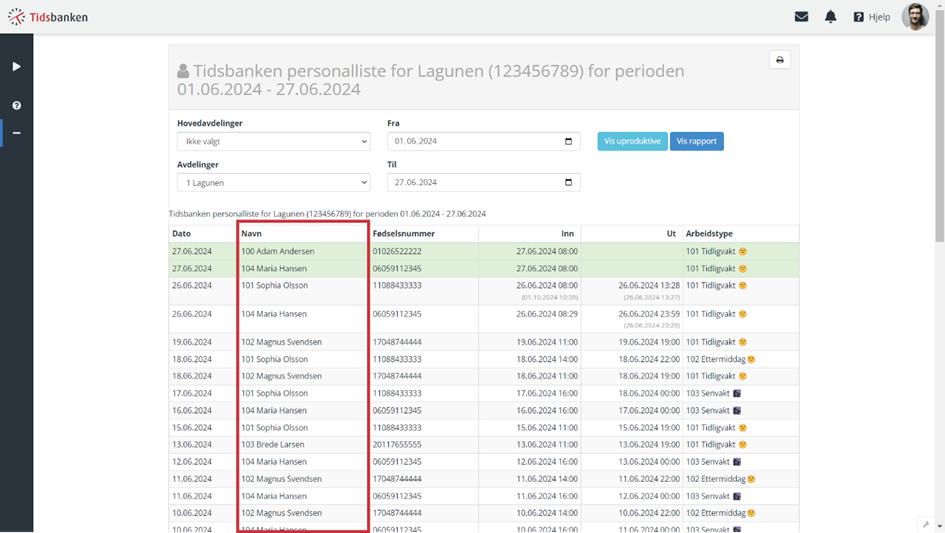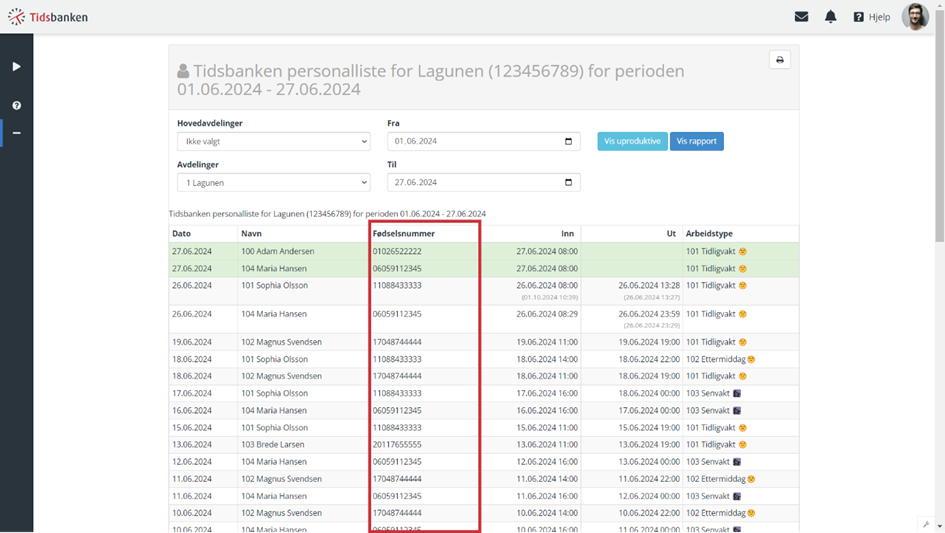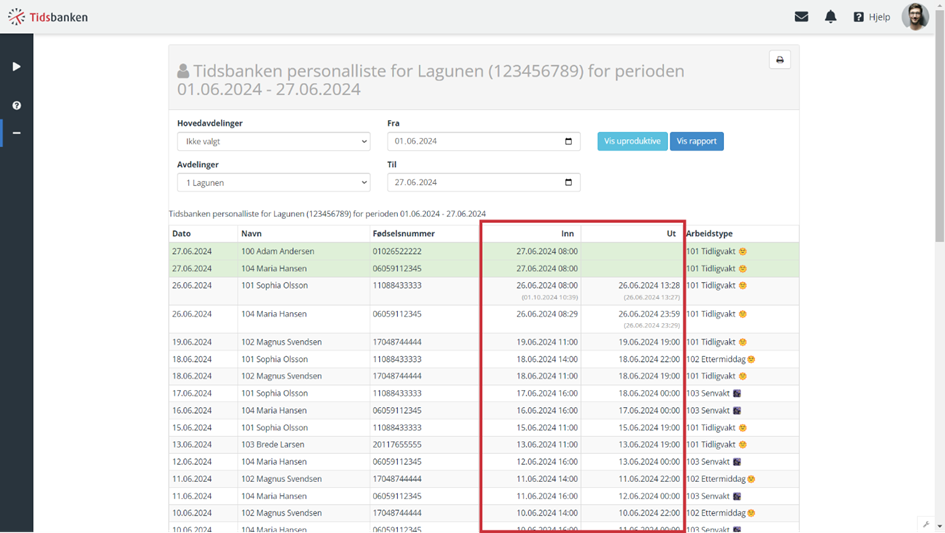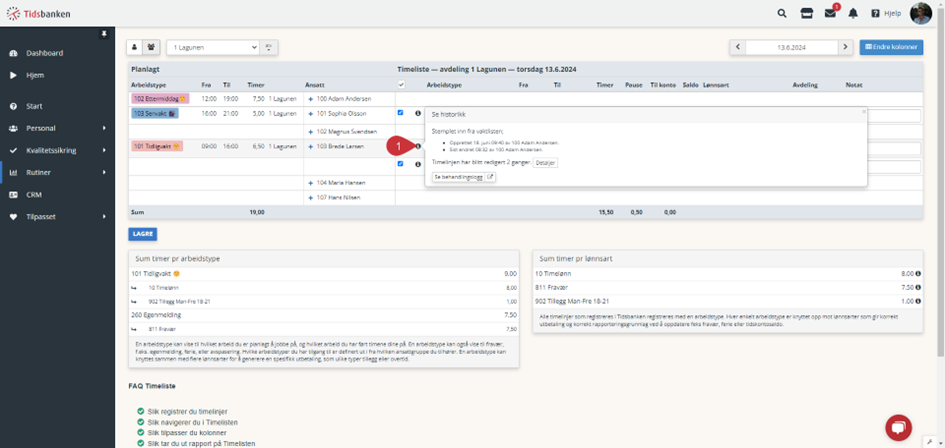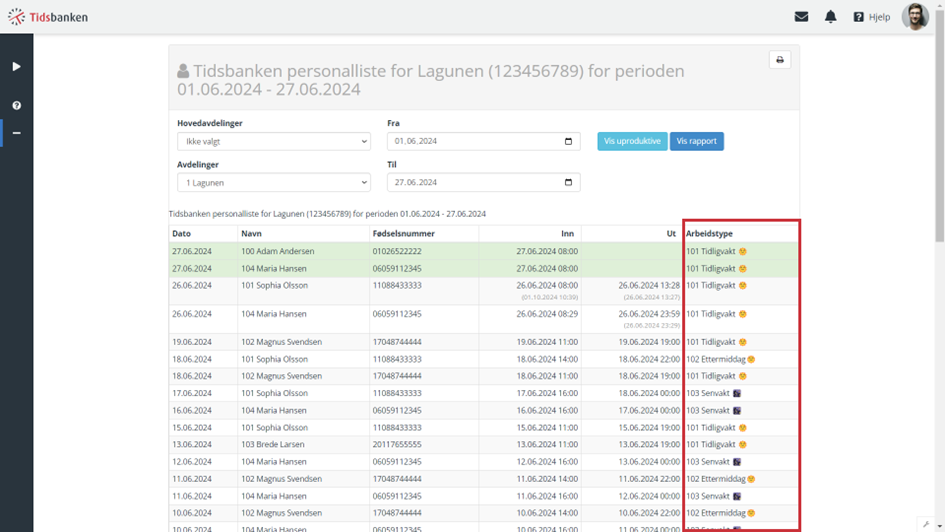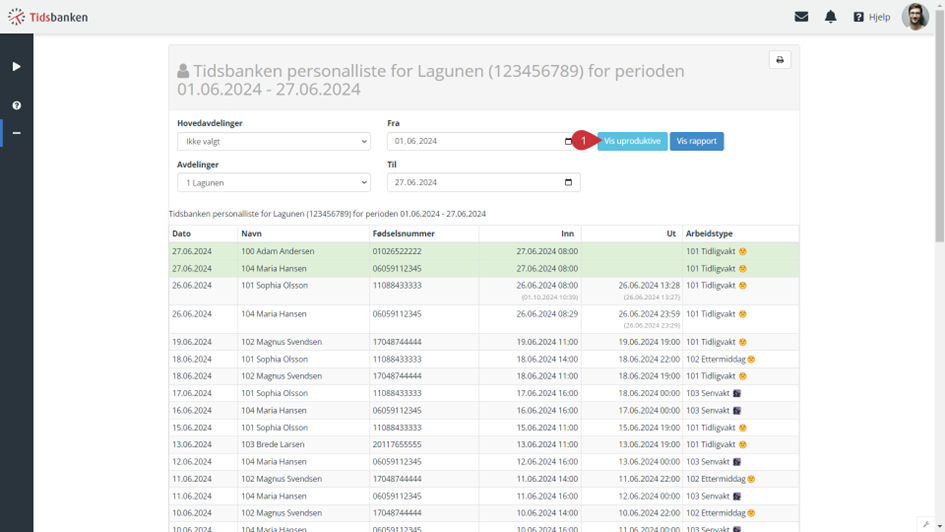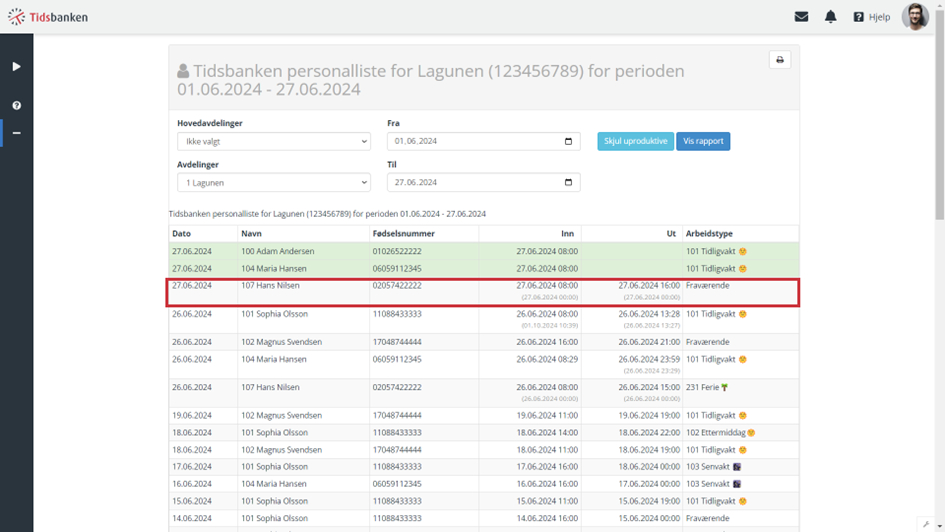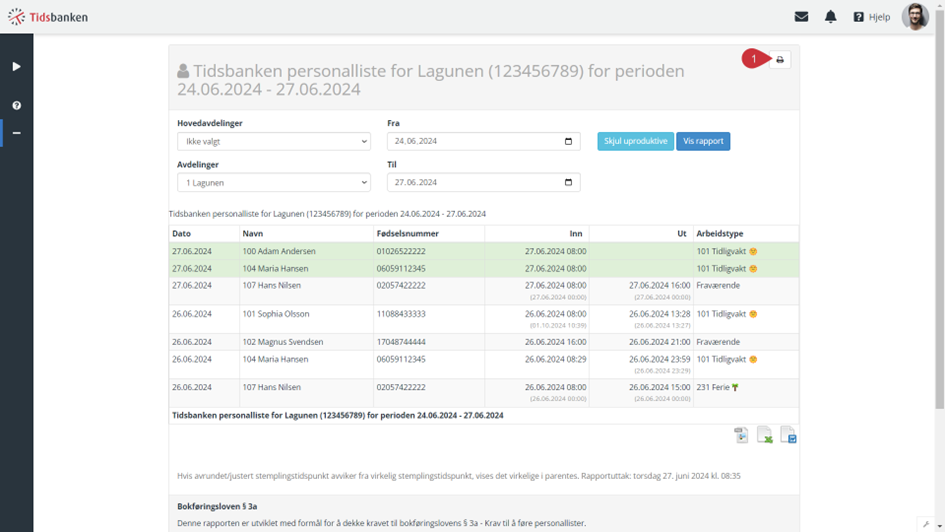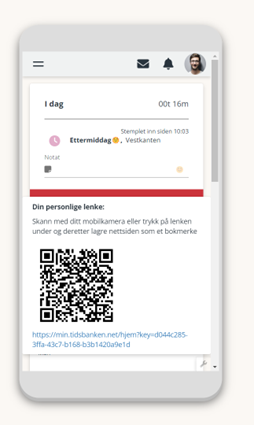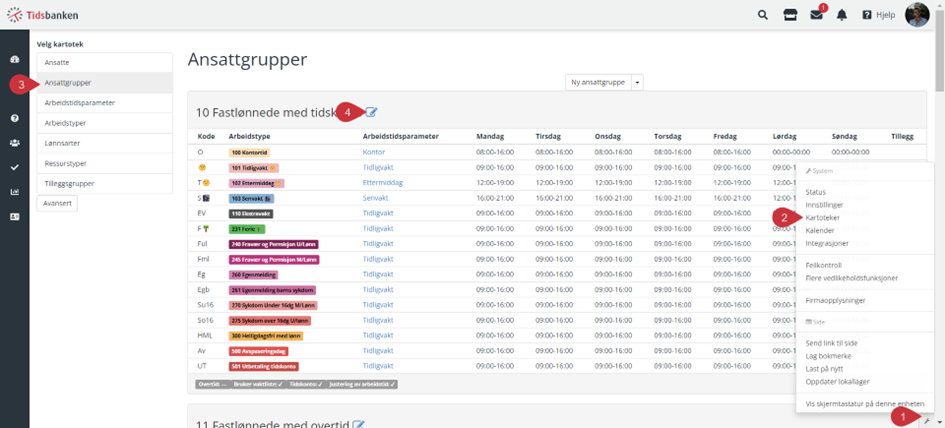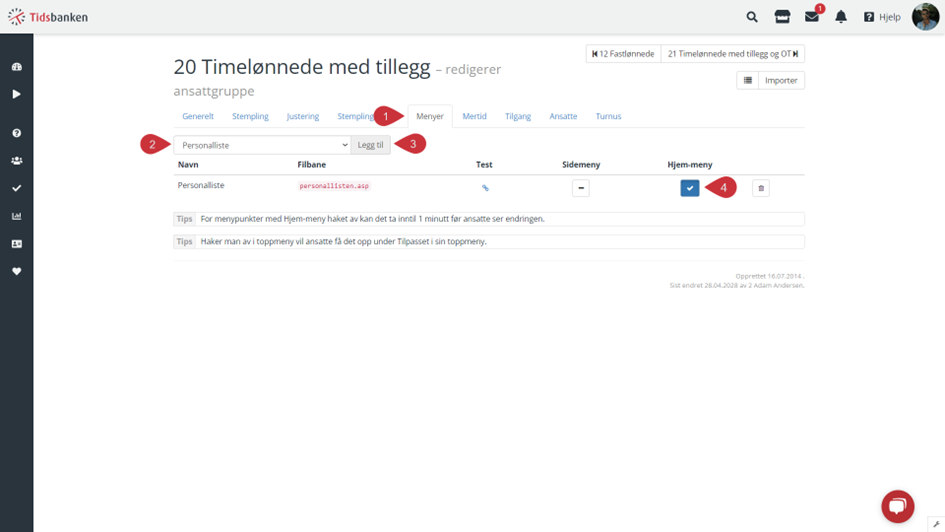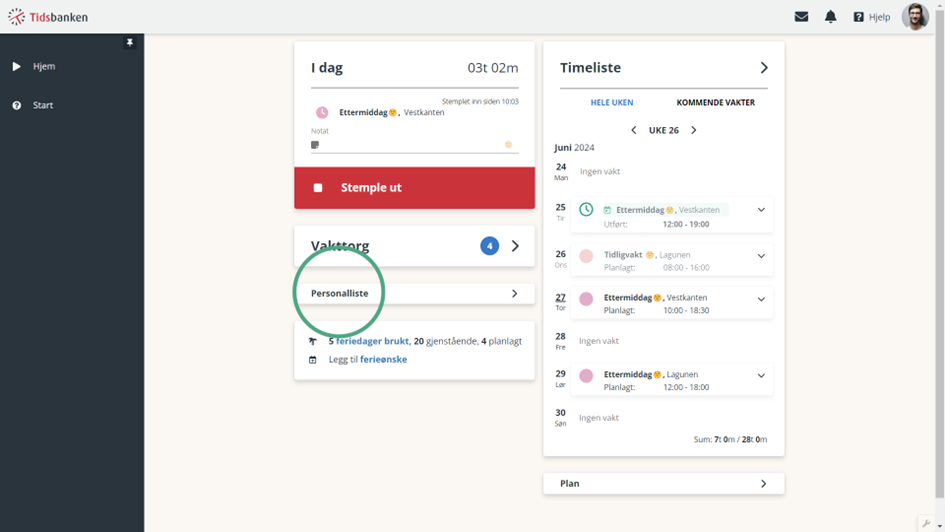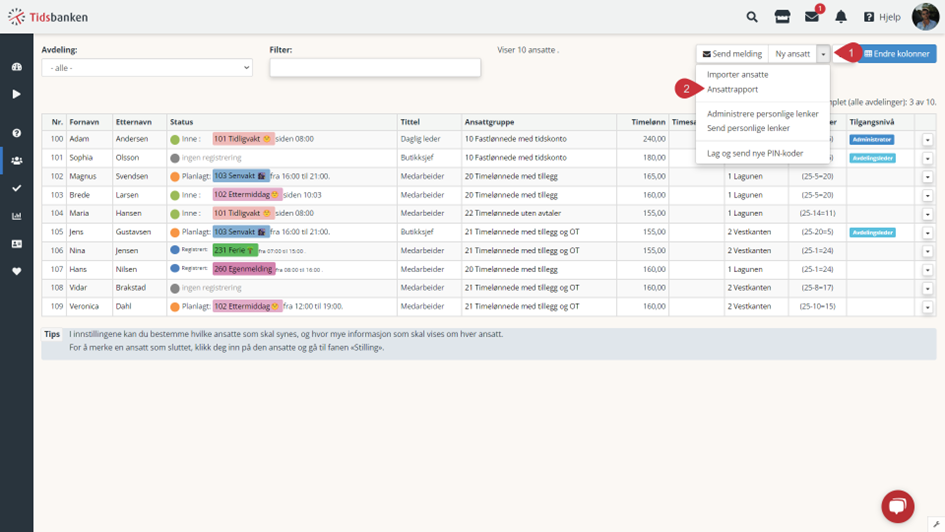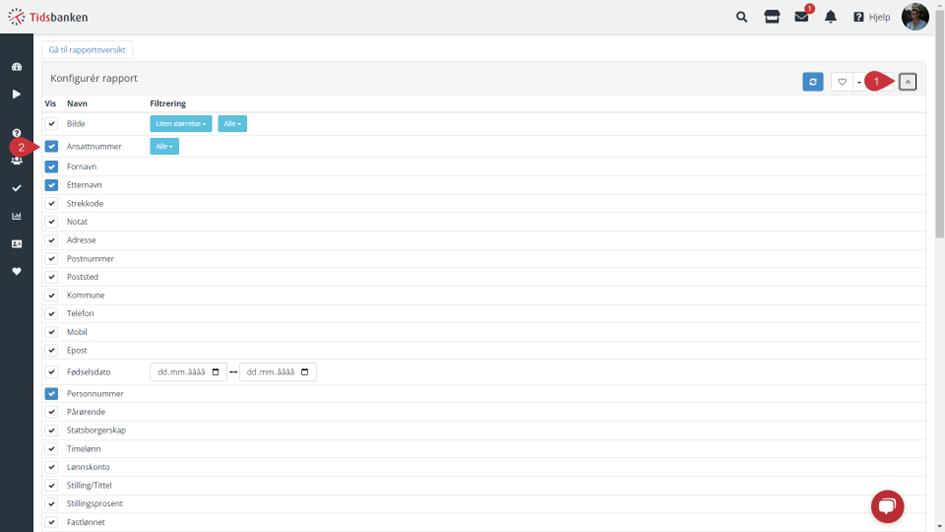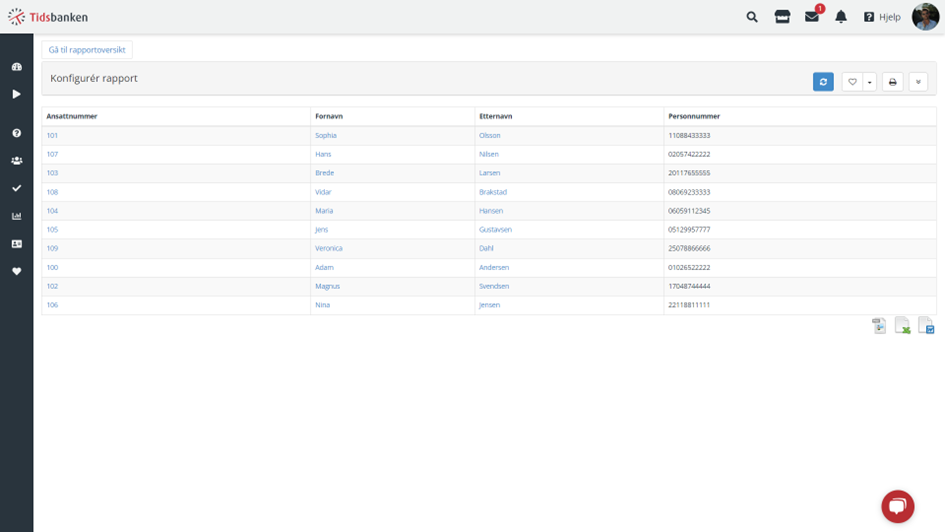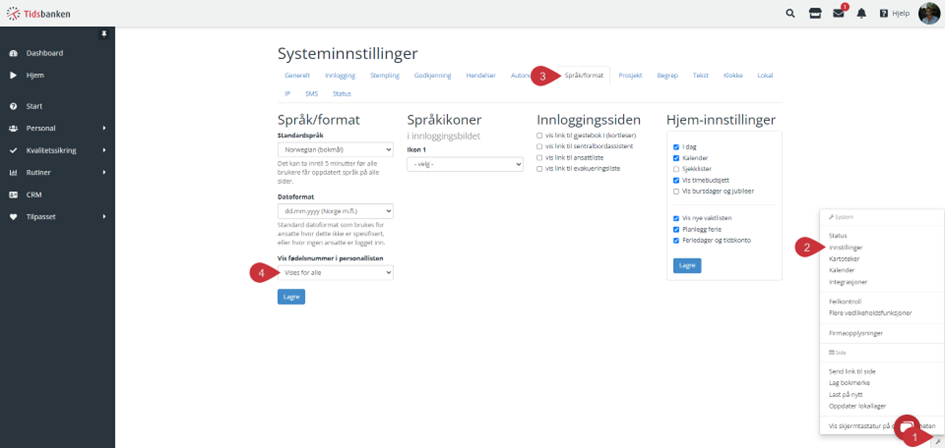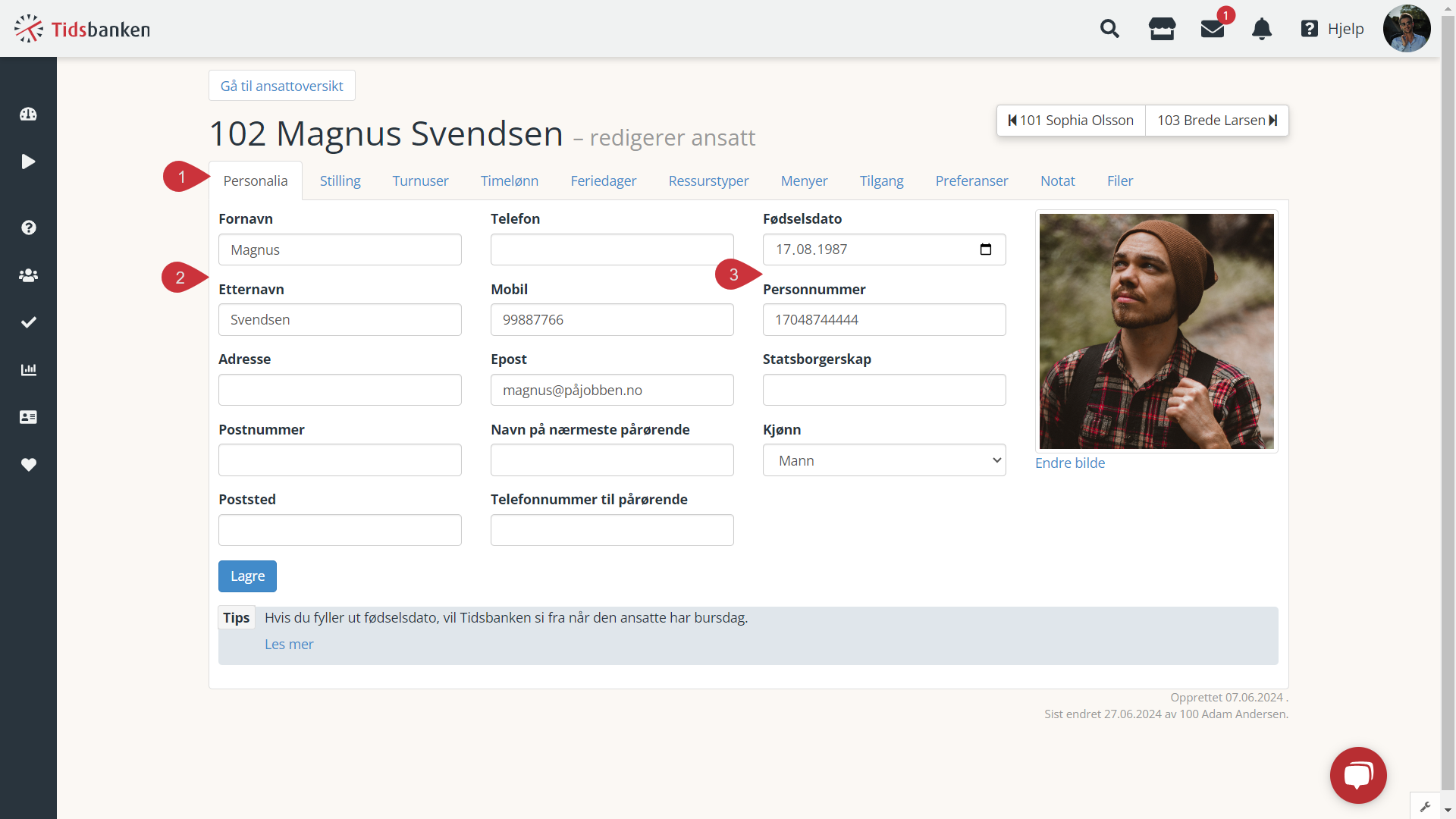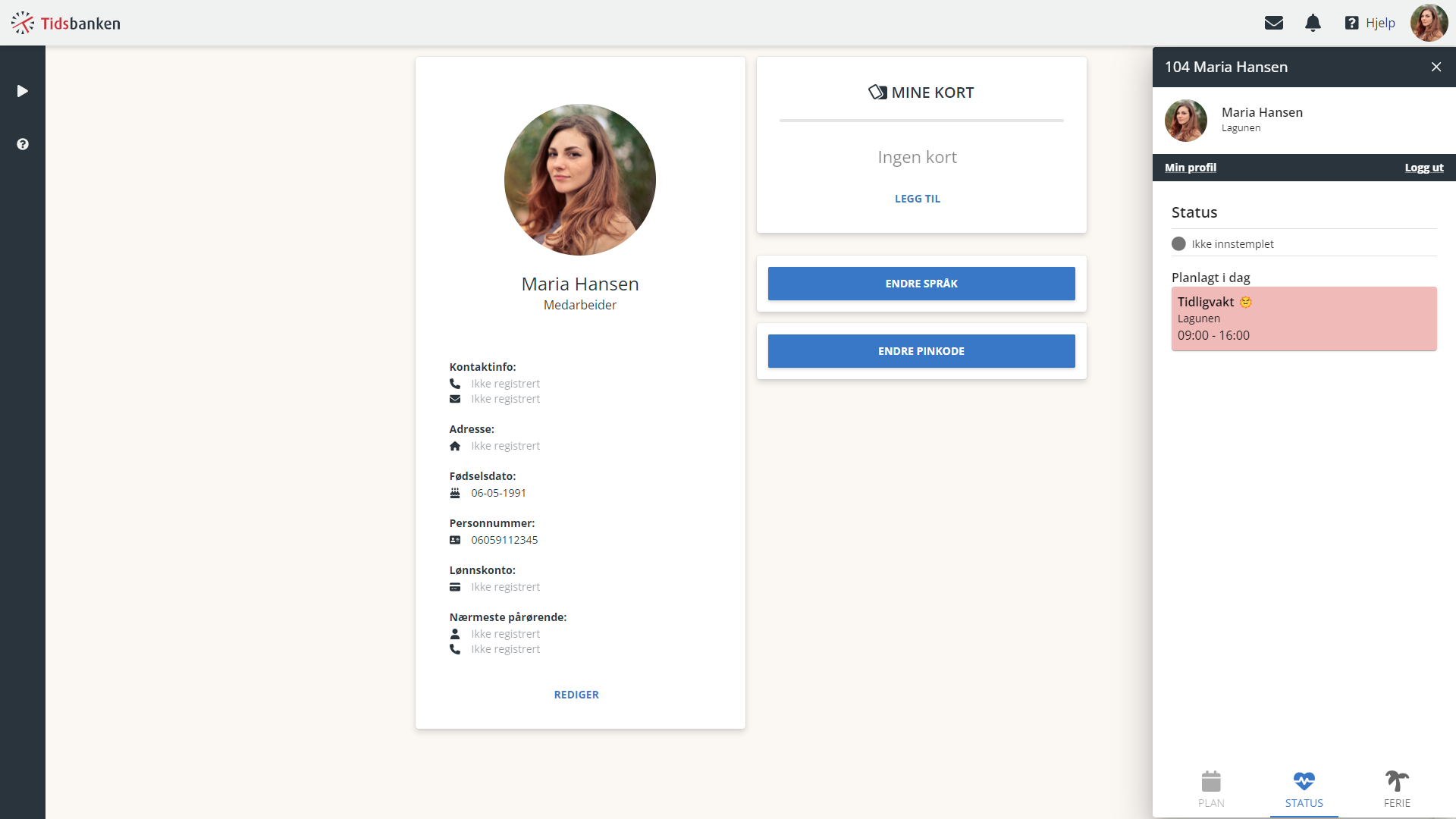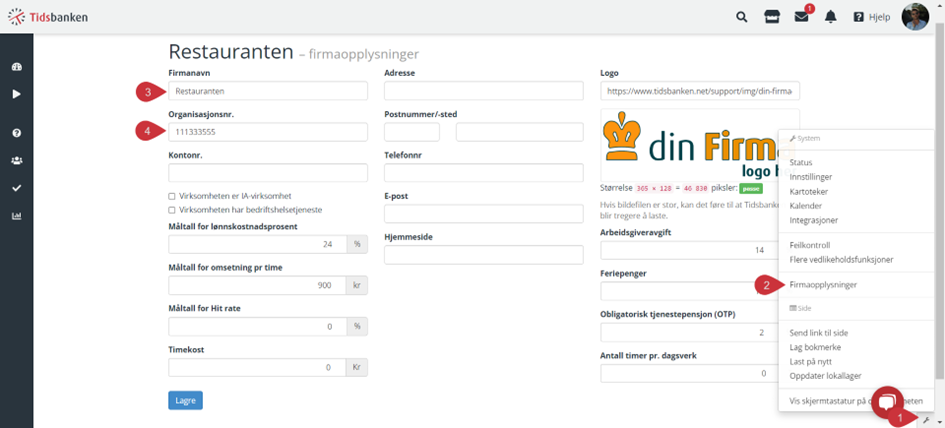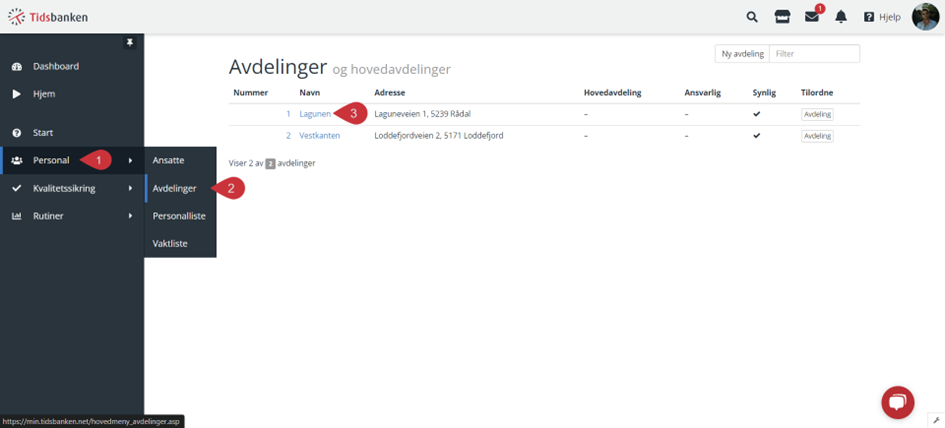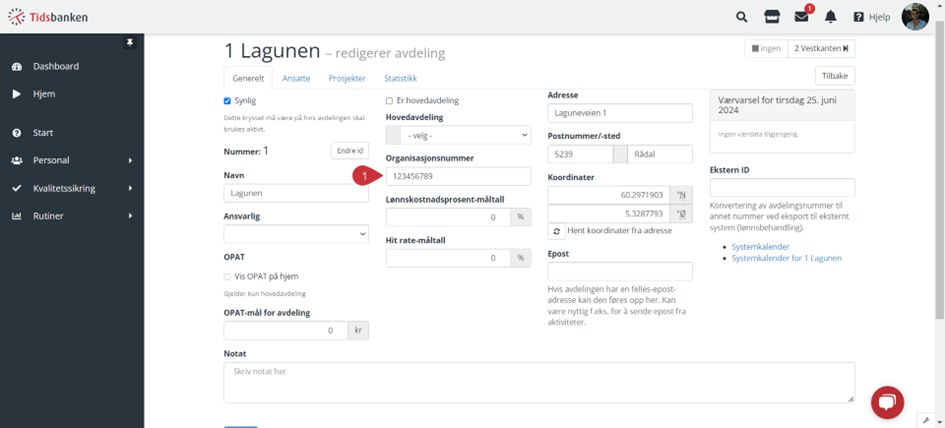Personalliste i Tidsbanken
Ifølge bokføringsloven § 3a er det fra den 01.01.2014 pålagt bransjene restaurant/serveringsvirksomhet, frisørvirksomhet/skjønnhetspleie og bilpleie/bilverksted å føre personalliste.
Personallisten skal føres løpende og inneholde opplysninger om navn og personnummer på dem som arbeider den dagen og klokkeslett, for når den enkelte persons arbeid starter og slutter.
2. Hente ut personallisten ved kontroll 4
2.1.1. På stempleskjerm / felles skjerm... 4
2.2. Gi ansatte tilgang til personallisten. 13
2.2.1. Gi tilgang til hele ansattgruppen: 13
3. Kravene til føring av personallisten. 15
3.1. Krav til informasjon i personallisten. 16
3.1.1. Organisasjonsnummer og navn. 16
3.1.2. Informasjon om ansatte: 16
4. Kontrollere at alle har korrekt informasjon. 16
4.1. Kontrollere hvilken informasjon som kommer frem i listen. 18
5. Korrigere opplysninger som er feil 19
5.1. Leder legger inn nødvendig informasjon. 19
5.2. Ansatte legger selv inn nødvendig informasjon. 20
5.3. Organisasjonsnummer på firmaopplysninger. 21
5.4. Organisasjonsnummer på avdeling. 22
5.5. Erstatte Fødselsnummer /D-nummer med kodeliste: 23
Krav om personalliste
Ifølge bokføringsloven § 3a er det fra den 01.01.2014 pålagt bransjene restaurant/serveringsvirksomhet, frisørvirksomhet/skjønnhetspleie og bilpleie/bilverksted å føre personalliste.
Personallisten skal føres løpende og inneholde opplysninger om navn og personnummer på dem som arbeider den dagen og klokkeslett, for når den enkelte persons arbeid starter og slutter.
Personallisten i Tidsbanken har som formål å dekke dette lovkravet.
Personallisten i Tidsbanken viser ansatte som enten er på, eller har vært på arbeid en gitt dag eller i en gitt periode. Personallisten viser som standard dagen i dag, den viser da alle ansatte som enten er innstemplet nå, eller som har vært på arbeid tidligere i dag.
Merk. Bestemmelsene i Bokføringsloven paragraf 3a, gjelder ikke for bokføringspliktige der personalet kun består av innehaveren, dennes ektefelle/samboer eller barn under 16 år. Bestemmelsene gjelder heller ikke dersom den bokføringspliktige i hovedsak driver virksomhet som ikke omfattes av kravet til personalliste.
Hente ut personallisten ved kontroll
Når det kommer kontrollør fra skatteetaten må en av de ansatte som er på jobb hente ut Personallisten.
På stempleskjerm / felles skjerm
For å hente ut Personallisten logger du inn på din bruker i Tidsbanken. Her finner du menypunktet for personalliste, midt på din hjem-side.
Når du åpner personallisten får du automatisk opp registreringene for dagens dato for hele virksomheten. Listen gir deg oversikt over hvem som er på jobb i dag.
Ofte vil Skatteetaten spørre etter en oversikt over hvem som har vært på jobb i en lengre periode. Du bruker datofilteret til å sette perioden kontrolløren ønsker. Trykk deretter på «vis rapport».
Dersom det er behov kan listen filtreres på enten 1 hovedavdeling, eller 1 avdeling.
Ansatte som er på arbeidsplassen og har stemplet inn vises med grønn bakgrunnsfarge.
Ansatte som ikke lenger er innstemplet vises med hvit bakgrunnsfarge.
I listen er første kolonne dato, her vises datoen den ansatte har stemplet inn på. Dersom man jobber over midnatt, vil man være synlig i personallisten på den datoen man stemplet inn på.
Neste kolonne viser ansattnummer og fult navn.
I tredje kolonne vises fødselsnummer/d-nummer, dette må fremkomme for at personallisten skal være gyldig.
Klokkeslett for første innstempling vises i neste kolonne, deretter klokkeslett for siste utstempling. Virkelig Inn/Ut kan avvike fra Inn/Ut avhengig av hvilke avrundingsregler/justeringsregler som er aktivert i Tidsbanken.
Ytterligere endringssporing kan gjøres i Timelisten hvor det finnes informasjon om hvem som har endret på en timelinje og når endringer er blitt gjort.
I siste kolonne vises arbeidstypen den ansatte er registrert på.
Som utgangspunkt er ansatte som er registrert med en uproduktiv arbeidstype skjult fra listen. De kan legges til ved å trykke på «vis uproduktive».
Du vil da kunne se om ansatte er registrert med «ferie», eller «fraværende».
Stort sett holder det å vise frem listen i Tidsbanken, men dersom kontrolløren ønsker det kan du printe ut eller la kontrolløren ta bilde av listen.
For at personallisten fra Tidsbanken skal kunne kontrolleres opp mot de ansatte som er på jobb er det viktig at alle ansatte har ID tilgjengelig og kan fremvise denne.
På egen mobil
Vi anbefaler at personallisten vises frem på en større skjerm enn mobil. Dersom du kun har tilgang til Tidsbanken på mobil kan du hente et bokmerke herfra, og deretter åpne på en annen enhet. Åpne Tidsbanken på mobilen din.
Trykk på skiftenøkkel nederst i høyre hjørne, og velg «lag bokmerke»:
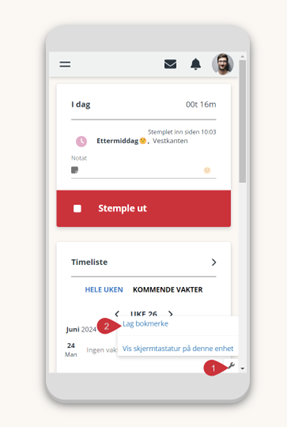
Gi ansatte tilgang til personallisten
Skatteetaten kan komme på kontroll når som helst, og det er ikke sikkert hverken daglig leder eller andre ledere er på jobb når kontrolløren kommer. Det er derfor viktig at alle ansatte har tilgang til å hente ut personallisten.
Ved å gjøre personallisten tilgjengelig for en ansatt, vil denne ansatte også få tilgang til fødselsnummer/D-nummer på alle de ansatte. Dette er ikke klassifisert som sensitiv personopplysning. Se avsnitt om personlig informasjon på ansatte dersom du ikke ønsker å gjøre fødselsnummer/D-nummer tilgjengelig for alle.
Gi tilgang til hele ansattgruppen:
Naviger deg til ansattgruppen via kartoteket.
I ansattgruppen legger du til menypunktet «personalliste». Her anbefaler vi at du huker av for at denne skal være synlig på «hjem».
Alle ansatte vil finne denne på sin hjem:
Kravene til føring av Personallisten
Det er viktig at alle ansatte som er på jobb er ført opp i personallisten. Dette løses ved å opprette brukere til alle ansatte, også vikarer og ekstrahjelper.
Personallisten skal føres i umiddelbar tilknytning til at arbeidet påbegynnes og avsluttes, i Tidsbanken gjøres dette automatisk når ansatte stempler inn og ut når man kommer og går.
Forlater man arbeidsplassen i løpet av dagen stempler man ut, og inn igjen når man er tilbake. Dersom man jobber på flere lokasjoner i løpet av arbeidsdagen er det viktig å bytte avdeling i Tidsbanken, slik at man hele tiden er ført opp i korrekt personalliste.
Alle ansatte, både eier/daglig leder, timelønnede og fastlønnede, ulønnede og lønnede, faste ansatte og ekstrahjelper må ha en bruker i Tidsbanken, og stemple i sanntid for at Personallisten skal være gyldig.
Vær obs på at dersom man for eksempel jobber i en café og er innom jobben på fritiden, men går bak diske for å lage en kaffe til seg selv skal man også være oppført i Personallisten.
Krav til informasjon i Personallisten
For at listen skal være gyldig stilles det krav til at den viser virksomhetens organisasjonsnummer, den føres fortløpende, og inneholder opplysninger om navn og personnummer på dem som arbeider den dagen og klokkeslett, for når den enkelte persons arbeid starter og slutter.
Det er arbeidsgivers ansvar at listen er korrekt, og det er også arbeidsgiver som er ansvarlig for eventuelle bøter ved mangel i Personallisten.
Organisasjonsnummer og navn
For at Personallisten skal være gyldig må den vise navnet og organisasjonsnummeret for virksomheten listen gjelder.
Informasjon om ansatte:
Personallisten må inneholde fornavn, etternavn samt fullt fødselsnummer, eventuelt D-nummer på alle ansatte.
Kontrollere at alle har korrekt informasjon
For å kontrollere om alle har lagt inn fult fødsels- og personnummer, alternativt d-nummer bruker du ansattrapporten.
Ansattrapporten navigerer du deg til under «personal» og «ansatte».
I ansattrapporten huker du av for:
- Ansattnummer
- Fornavn
- Etternavn
- Personnummer
Kontroller rapporten, og sjekk at alle har korrekt informasjon under fornavn og etternavn samt fult fødselsnummer/D-nummer.
Kontrollere hvilken informasjon som kommer frem i listen
For at personallisten skal være gyldig må den inneholde fult fødsels- og personnummer, alternativt d-nummer. Dette er ikke klassifisert som sensitiv personopplysning.
Under innstillinger velger du hvem fult fødsels- og personnummer, alternativt d-nummer skal være synlig for. Her vil vår anbefaling være at det settes som «synlig for alle».
Korrigere opplysninger som er feil
Det er kun leder som har anledning til å korrigere feil i fornavn og etternavn. Både leder og den ansatte selv kan korrigere fødselsdato og personnummer. Dersom den ansatte får ansvar for å legge inn informasjonen selv er det viktig at leder kontrollerer.
Det er arbeidsgiver som har ansvar for at Personallisten og informasjonen i den er gyldig.
Leder legger inn nødvendig informasjon
For å korrigere informasjonen på en ansatt navigerer du deg til ansattkortet under «personal» og «ansatte». Der trykker du på navnet til den ansatte for å åpne ansattkortet.
På fanen «personalia» kan både fornavn og etternavn korrigeres dersom dette er feil.
Under fødselsdato legger du inn fødselsdato, mens alle de 11 sifrene i personnummeret legges inn som personnummer. På den måten er både kravet i Personallisten dekket, men dere har også mulighet for varsel på bursdag.
Ansatte legger selv inn nødvendig informasjon
Dersom leder ikke kjenner til fødselsnummer kan den ansatte selv legge dette inn via egen profil. Her bør fødselsdato legges på fødselsdato, mens alle de 11 sifrene i personnummeret legges inn som personnummer.
Organisasjonsnummer på firmaopplysninger
Det stilles krav til korrekt organisasjonsnummer i personallisten. Dersom det kun er 1 virksomhet, eller 1 avdeling i databasen legger du organisasjonsnummeret inn som en firmaopplysning.
Som administrator finner du firmaopplysninger under skiftenøkkelen nederst til høyre. (steg 1 og 2).
Her kan du legge inn virksomhetens navn (steg 3), og organisasjonsnummer (steg 4).
Organisasjonsnummer på avdeling
Dersom det er flere virksomheter, eller avdelinger med ulike organisasjonsnummer i databasen legger du organisasjonsnummeret inn på de ulike avdelingene.
Som administrator finner du avdeling under personal i venstremenyen, i avdelingsoversikten trykker du på avdelingsnavnet du ønsker å legge inn organisasjonsnummer på.
Inne på avdelingen legger du inn organisasjonsnummer:
Erstatte Fødselsnummer /D-nummer med kodeliste:
Dersom man ikke ønsker å ha fødselsnummer/d-nummer i personallisten kan man benytte alternative koder i feltet for fødselsnummer.
Man fører da en egen oversikt over fødselsnummer/D-nummer, denne oversikten må da inneholde informasjon om hvilket fødselsnummer/D-nummer som er tilknyttet gitt kode. Kodeoversikten vil da bli å regne som en del av Personallisten, jf. bokføringsforskriften § 8-5-6 annet ledd og må derfor kunne vises ved eventuell kontroll.
Her er det viktig at nye ansatte føres opp fortløpende.
Se også:
Slik legger man inn ulike organisasjonsnummer på avdelinger
Slik gir du ansatte tilgang til Personallisten
Last ned Hurtigveileder!
Vi har laget en enkel steg for steg guide som kan brukes om man får kontroll fra skatteetaten. Skriv den ut, og heng den vedsiden av stempleskjermen deres. Den finnes i både norsk og engelsk versjon.